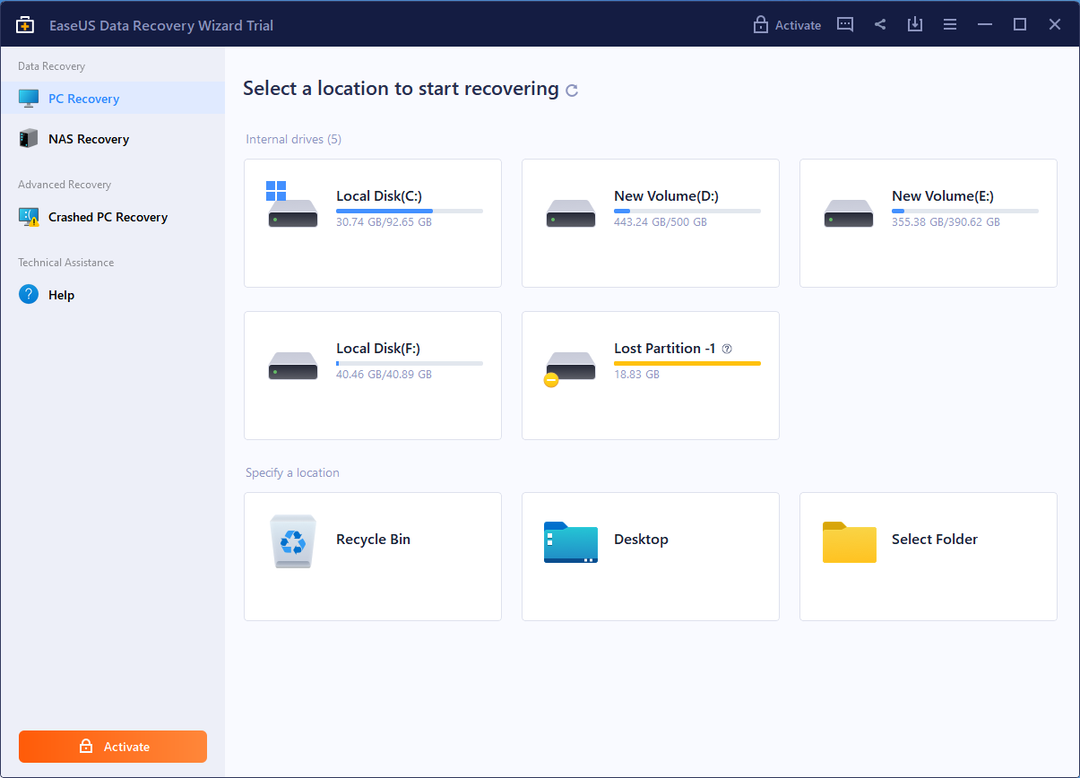Ērti izveidojiet divus kontus Active Directory ar administratora tiesībām
- Active Directory kļūdas ziņojumā ir konts ar tādu pašu nosaukumu, kas norāda, ka tas neatbilst konta atkārtotas izmantošanas kritērijiem.
- Kļūda rodas papildu drošības pārbaužu dēļ, kas noteiktas nesenajā Microsoft atjauninājumā KB5020276.
- Atjauninājuma KB5020276 atinstalēšana var novērst kļūdu, tāpēc veiciet tālāk norādītās darbības.

XINSTALĒT, NOklikšķinot uz LEJUPIELĀDES FAILA
Šī programmatūra novērsīs izplatītas datora kļūdas, pasargās jūs no failu zudumiem, ļaunprātīgas programmatūras, aparatūras kļūmēm un optimizēs datoru maksimālai veiktspējai. Novērsiet datora problēmas un noņemiet vīrusus tūlīt, veicot 3 vienkāršas darbības:
- Lejupielādējiet Restoro datora labošanas rīku kas nāk ar patentētām tehnoloģijām (pieejams patents šeit).
- Klikšķis Sākt skenēšanu lai atrastu Windows problēmas, kas varētu izraisīt datora problēmas.
- Klikšķis Remontēt visu lai novērstu problēmas, kas ietekmē datora drošību un veiktspēju.
- Restoro ir lejupielādējis 0 lasītāji šomēnes.
Active Directory ir rīks, ko izmanto lietotāji ar administratīvo piekļuvi, lai pārvaldītu attālos datorus un piešķirtu privilēģijas.
Tomēr administratori var saskarties Aktīvajā direktorijā pastāv konts ar tādu pašu nosaukumu kļūda, pievienojot domēnam iepriekš izveidotu datoru vai atkārtoti izmantojot esošu kontu. Tāpat mums ir detalizēts ceļvedis par labošanu Trūkst Active Directory lietotāju un datoru operētājsistēmā Windows 11.
Vai es varu izveidot divus lietotājus ar vienādu vārdu Active Directory?
Tiek parādīts kļūdas ziņojums: Aktīvajā direktorijā pastāv konts ar tādu pašu nosaukumu. Konta atkārtota izmantošana tika bloķēta drošības politikas dēļ atkārtoti izmantojot esošu kontu vai iepriekš izveidotu datoru domēna lietotājam, lai jautātu, vai Active Directory var izveidot divus lietotājus ar vienādu vārdu.
Tomēr administratori var atkārtoti izmantot esošu datora kontu Active Directory, ja tam ir aktīvo lomu starpniekservera konts kā datora izveidotājam.
Tas ļauj izveidot citu lietotāju ar esošu datora kontu domēnā. Lai gan tas var izraisīt kļūdas, ja tas tiek darīts pareizi, tas ir iespējams.
Turklāt nesenais atjauninājums KB5020276 Microsoft maina pievienošanās procesu domēnam, nosakot, ka pirms esošo datoru kontu atkārtotas izmantošanas tam tiek veikta papildu drošības pārbaude.
Tālāk ir norādīti atļautie datora konta atkārtotas izmantošanas scenāriji.
- Cita lietotāja izveide, atkārtoti izmantojot datora kontu, būs atļauta tikai tad, ja lietotājs, kurš mēģina veikt atkārtotas izmantošanas darbību, ir esošā konta veidotājs.
- Cita lietotāja izveide, atkārtoti izmantojot datora kontu, būs atļauta tikai tad, ja domēna administratoru dalībnieks ir izveidojis kontu.
Īsāk sakot, esošajam kontam ir jāatbilst iepriekš minētajiem kritērijiem, lai to varētu atkārtoti izmantot domēnā.
Ko es varu darīt, ja Active Directory atrodas konts ar tādu pašu nosaukumu?
Pirms jebkuru papildu problēmu novēršanas darbību veikšanas veiciet tālāk norādītās darbības.
- Datorā izslēdziet fona lietotnes.
- Restartējiet Windows drošajā režīmā un pārbaudiet, vai kļūda joprojām pastāv.
Ja problēma joprojām pastāv, veiciet tālāk norādītos risinājumus.
1. Atinstalējiet Windows atjauninājumu KB5020276
- Nospiediet Windows + es taustiņu, lai atvērtu Iestatījumi lietotne.
- Dodieties uz Windows atjaunināšana cilni un noklikšķiniet uz Atjaunināt vēsturi.

- Noklikšķiniet uz Atinstalējiet atjauninājumus pogu un atlasiet KB5020276 Atjaunināt.

- Klikšķiniet uz Atinstalēt un gaidiet, kamēr process ir pabeigts.

- Restartējiet datoru un mēģiniet atkārtoti izmantot kontu, lai redzētu, vai domēnā tiek izveidots cits lietotājs.
Eksperta padoms:
SPONSORĒTS
Dažas datora problēmas ir grūti atrisināt, it īpaši, ja runa ir par bojātām krātuvēm vai trūkstošiem Windows failiem. Ja rodas problēmas ar kļūdu labošanu, jūsu sistēma var būt daļēji bojāta.
Mēs iesakām instalēt Restoro — rīku, kas skenēs jūsu ierīci un noteiks kļūmes cēloni.
Noklikšķiniet šeit lai lejupielādētu un sāktu remontu.
Atinstalējot Microsoft atjauninājumu KB5020276, domēna pievienošanās procesā tiks noņemtas papildu drošības pārbaudes. Tas pieļauj atkārtotas izmantošanas mēģinājumus, neuztraucoties par atbilstību kritērijiem.
Jūs varat pārbaudīt mūsu ceļvedi atjauninājuma atinstalēšana operētājsistēmā Windows 11 ja nevarat veikt iepriekš minētās darbības.
2. Noņemiet esošo kontu un atkārtoti pievienojieties domēnam
- Nospiediet Windows + es lai atvērtu Iestatījumi lietotne.
- Klikšķiniet uz Konti un dodieties uz Piekļūstiet darbam vai skolai.

- Blakus domēna nosaukumam noklikšķiniet uz nolaižamās ikonas un nospiediet Atvienot pogu.
- Nospiediet Jā vai Atvienot , lai apstiprinātu un izpildītu ekrānā redzamos norādījumus, lai pabeigtu procesu.
- Atkārtojiet 1. un 2. darbību, pēc tam noklikšķiniet uz Savienot pogu.

- Noklikšķiniet uz Pievienojiet šo ierīci lokālajam Active Directory domēnam saite.
- Ievadiet domēna nosaukumu, ko piešķīris tīkla administrators, kad tas tiek prasīts, un meklējiet kontam nepieciešamās atļaujas.
- Uz Pievienojiet kontu lapā noklikšķiniet uz Izlaist pogu.
- Klikšķiniet uz Restartēt tagad kad tiek dots norādījums restartēt datoru.
- Uz Pieslēgties ekrāns, ievadiet DOMĒNS\lietotājvārds vai Lietotāja galvenais vārds, pēc tam dodieties uz Konta iestatījumi lai pārbaudītu, vai konts ir pievienots.
Iepriekš minētās darbības palīdzēs noņemt esošo kontu no domēna, ja tas ir novecojis, un pievienoties domēnam kā jaunam kontam. Tas var atrisināt Aktīvajā direktorijā pastāv konts ar tādu pašu nosaukumu kļūda.
Izlasiet mūsu ceļvedi par to, kā rīkoties, ja Trūkst opcijas pievienoties domēnam operētājsistēmā Windows 11.
- Kļūdas labojums: fails pašlaik nav pieejams (0x800710fe)
- Drukāšanas ekrāna poga atver Snipping Tool? Lūk, kā labot
3. Palaidiet sistēmas atjaunošanu
- Ar peles kreiso taustiņu noklikšķiniet uz Sākt poga, ierakstiet Atjaunotun noklikšķiniet uz Izveidojiet atjaunošanas punktu.
- Dodieties uz Sistēmas aizsardzība cilni un pēc tam atlasiet Sistēmas atjaunošana.

- Izvēlieties citu sistēmas atjaunošanu un noklikšķiniet uz Nākamais lai atlasītu konkrētu atjaunošanas punktu.

- Atlasiet pēdējo reizi, kad varējāt atkārtoti izmantot kontu savā datorā, un noklikšķiniet uz Nākamais.

- Noklikšķiniet uz Pabeigt pogu.
Sistēmas atjaunošana, pievienojot kontu, jūsu datoram iestata atpakaļejošu datumu līdz pēdējai reizei, kad tas darbojās. Pārbaudiet kā labot atjaunošanas punktu, ja tas nedarbojas un, ja jums ir problēmas ar tās palaišanu.
Ja vēlaties izmēģināt citu metodi, varat izvēlēties automātisku alternatīvu, piemēram, Restoro, lai skenētu jūsu datoru, lai atrastu bojātus vai trūkstošus failus un automātiski atrastu veselīgus aizstājējus no tā glabātuves.
⇒Iegūstiet Restoro
Mēs ceram, ka mūsu risinājumi palīdzēja jums tikt galā ar kontu ar tādu pašu nosaukumu, kas pastāv Active Directory problēmā, un tagad viss ir atgriezies normālā stāvoklī.
Visbeidzot, izlasiet mūsu ceļvedi iespējot Active Directory lietotājus un datorus operētājsistēmā Windows 11. Arī mūsu lasītāji var pārbaudīt kā instalēt Active Directory sistēmā Windows Server.
Ja jums ir kādi citi jautājumi vai zināt citus šīs problēmas risinājumus, lūdzu, informējiet mūs komentāru sadaļā.
Vai joprojām ir problēmas? Labojiet tos, izmantojot šo rīku:
SPONSORĒTS
Ja iepriekš minētie padomi neatrisina jūsu problēmu, jūsu datorā var rasties dziļākas Windows problēmas. Mēs rekomendējam lejupielādējot šo datora labošanas rīku (TrustPilot.com novērtēts kā lieliski), lai tās viegli risinātu. Pēc instalēšanas vienkārši noklikšķiniet uz Sākt skenēšanu pogu un pēc tam nospiediet Remontēt visu.